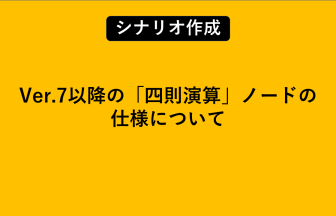Q:WinActorのログ出力機能について教えてください。
ログ出力画面から、WinActorの実行ログを確認することができます。
また、ノードIDから、該当のノードを見つけることができます。
本記事では、エラー発生時における実行ログの活用方法をご説明します。
ログ出力画面から、WinActorの実行ログを確認することができます。
また、ノードIDから、該当のノードを見つけることができます。
本記事では、エラー発生時における実行ログの活用方法をご説明します。
エラー発生時における実行ログの活用方法
実行ログでノードIDを確認し、エラーが発生したノードを見つけることができます。
例として、以下の画像の場合を説明します。
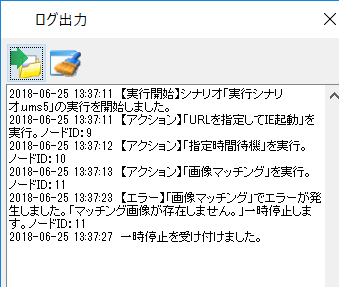
この場合、ノードID「11」のノードでエラーが発生していることがわかります。
このノードのシナリオ内での位置を調べるには、「検索」タブを用います。
検索条件を「完全一致」として、検索文字列にノードIDを入力します。
「次を検索」をクリックすると、指定したノードを表示することができます。
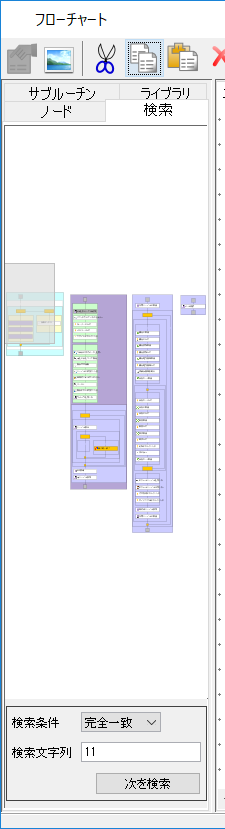
詳細につきましては、WinActorに同梱のWinActor操作マニュアルをご覧ください。
※2019年9月追加 下記の記事もご覧ください。